Nokia 5730 XpressMusic: 12. Связь
12. Связь: Nokia 5730 XpressMusic

12. Связь
Введите тот же самый код на другом устройстве и
Передача содержимого с другого
выберите OK. Сопряжение устройств выполнено.
устройства
Некоторые модели устройств передают в другое
Выберите Меню > Параметры > Связь > Перенос.
устройство приложение "Переключение" в виде
сообщения. Для установки приложения
С помощью приложения "Перенос" можно передавать
"Переключение" на другом устройстве откройте
данные, например контакты, между двумя совместимыми
сообщение и следуйте инструкциям.
устройствами Nokia.
3. На устройстве выберите содержимое, которое
Доступный для передачи тип содержимого зависит от
требуется передать с другого устройства.
модели устройства, с которого выполняется передача.
Если другое устройство поддерживает синхронизацию,
Содержимое передается из памяти другого
устройства в
можно также синхронизировать данные другого
соответствующее местоположение на Вашем устройстве.
устройства и данного устройства. В случае
Время передачи зависит от объема передаваемых
несовместимости устройств на дисплее устройства
данных. Передачу можно отменить и продолжить позже.
появится соответствующее
сообщение.
Синхронизация является двунаправленной, на обоих
Если другое устройство нельзя включить без SIM-карты,
устройствах поддерживается одинаковый набор данных.
Вы можете вставить в него свою SIM-карту. При
При удалении элемента с одного из устройств он
включении устройства без SIM-карты автоматически
удаляется с другого устройства при синхронизации.
включается автономный режим.
Нельзя восстановить удаленные объекты путем
Передача содержимого
синхронизации.
Первая загрузка данных с другого устройства:
Для просмотра журнала
последней передачи выберите
ссылку на главном экране и выберите Функции >
1. Выберите тип соединения для передачи данных. Оба
Показать журнал.
устройства должны поддерживать выбранный тип
соединения.
2. Выберите устройство, с которого требуется передать
Подключения к компьютеру
содержимое. На дисплее отображается запрос на ввод
Можно использовать мобильное устройство с
кода. Введите код (от 1 до 16 цифр) и выберите OK.
множеством совместимых приложений связи с
компьютером и обмена данными. Например, с помощью
© 2008 Nokia. Все права защищены.60
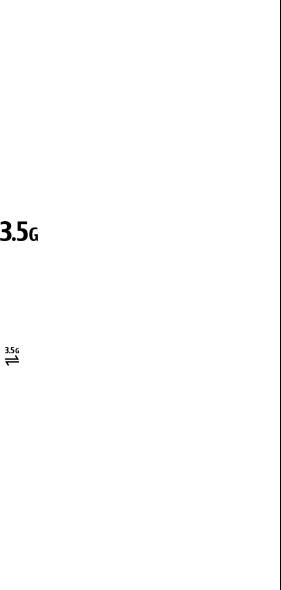
Nokia Ovi Suite можно передавать файлы и изображения
Режим HSDPA влияет только на скорость загрузки и не
с устройства на компьютер и наоборот.
влияет на передачу данных в сеть, включая сообщения и
электронную почту.
Чтобы использовать Ovi Suite с режимом подключения
USB, выберите Режим PC Suite.
Кабель для передачи данных
Дополнительную информацию о Ovi Suite и ссылку для
загрузки в разделе поддержки на веб-узле корпорации
Во избежание повреждения данных не разъединяйте
Nokia см. по адресу www.ovi.nokia.com.
кабель USB во время передачи данных.
Перенос данных между устройством и
Быстрая загрузка
компьютером
Соединение высокоскоростного пакетного доступа по
1. Установите карту памяти в устройство и подключите
входящему каналу (HSDPA, также называется 3.5G и
устройство к совместимому компьютеру с помощью
отмечается значком
) является услугой сети в сетях
кабеля для передачи данных.
UMTS и служит для высокоскоростной загрузки данных.
2. В ответ на запрос устройства об используемом режиме
Если в устройстве активирована поддержка HSDPA и это
выберите Накопитель. В этом режиме устройство
устройство подключено к сети UMTS, поддерживающей
отображается на компьютере в виде съемного диска.
HSDPA, загрузка из сотовой сети таких данных, как
3. Чтобы не повредить карту памяти, завершите
сообщения, электронная почта и страницы браузера,
подключение с компьютера (например,
может быть ускорена. Активное соединение HSDPA
воспользуйтесь мастером удаления или
извлечения
отмечаются значком
. Значок может отличаться в
устройств в Microsoft Windows).
разных регионах.
Для использования пакета Nokia Ovi Suite с устройством
Для включения и выключения HSDPA выберите Меню >
установите пакет на компьютер, подсоедините кабель
Параметры > Параметры и Подключение > Пакетн.
для передачи данных и выберите PC Suite.
данные > Быстрый пакетн. доступ. Некоторые
сотовые сети не поддерживают входящие голосовые
Для синхронизации музыки в устройстве с
вызовы при включенном режиме HSDPA, в этом случае
проигрывателем Nokia Music Player установите на
выключите HSDPA для приема вызовов. Дополнительную
компьютере программное обеспечение Nokia Music
информацию можно получить у поставщика услуг.
Player, подсоедините кабель для передачи данных и
выберите Передача м-файлов.
Информацию о доступности услуги и подписке на
услугу
соединения в режиме передачи данных можно получить
Для изменения режима USB, обычно используемого с
у поставщика услуг.
кабелем для передачи данных, выберите
Меню >
© 2008 Nokia. Все права защищены. 61
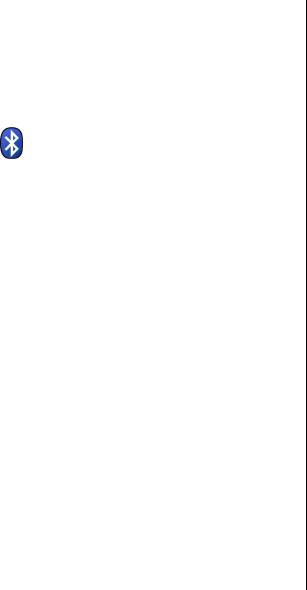
Параметры > Связь > USB и Режим подключ. USB,
Данное устройство совместимо с устройствами Bluetooth
затем выберите требуемый вариант.
версии 2.0 + EDR и поддерживает следующие профили
Bluetooth: Расширенный профиль распространения
Для настройки устройства на вывод запроса о режиме при
аудиофайлов, профиль удаленного управления аудио- и
каждом подключении кабеля для передачи данных
видео-файлами, основной графический профиль,
выберите Меню > Параметры > Связь > USB и Запрос
основной профиль печати, профиль идентификации
при подключ. > Да.
устройства, профиль удаленного доступа к сети, профиль
передачи файлов, общий профиль распространения
Bluetooth
аудио- и видеоданных, общий профиль доступа, общий
профиль обмены данными, профиль громкой связи
,
Выберите Меню > Параметры > Связь > Bluetooth.
профиль человеко-машинного интерфейса, профиль
мини-гарнитуры, профиль загрузки объекта, профиль
О технологии Bluetooth
доступа к телефонной книге, профиль
Технология Bluetooth обеспечивает беспроводное
последовательного порта и профиль доступа к SIM-
соединение двух электронных устройств, которые
карте. Для обеспечения совместимости устройств
находятся на расстоянии до 10 метров друг от друга. С
Bluetooth используйте аксессуары, рекомендованные
помощью канала связи Bluetooth можно передавать
корпорацией Nokia для данного устройства. Информацию
изображения, видеоклипы, тексты, визитные карточки,
о совместимости данного устройства с другими
заметки календаря, а также устанавливать беспроводное
устройствами можно получить у изготовителей этих
соединение с другим устройством Bluetooth.
устройств.
В устройствах Bluetooth для передачи информации
При работе функции Bluetooth расходуется
используются радиоволны, поэтому прямая видимость
дополнительная энергия
аккумулятора, поэтому время
между данным устройством и другим устройством
работы устройства сокращается.
Bluetooth не
требуется. Обязательным является
единственное условие: устройства должны находиться на
Передача и прием данных по каналу
расстоянии не более 10 м друг от друга, однако на
Bluetooth
соединение влияет наличие препятствий (например,
стен), а также помехи от других электронных устройств.
Выберите Меню > Параметры > Связь > Bluetooth.
Одновременно можно установить несколько
1. При первом включении функции Bluetooth
соединений Bluetooth. Например, если к устройству
необходимо ввести имя устройства. Для упрощения
подключена мини-гарнитура, можно одновременно
распознавания своего устройства при наличии
передавать файлы на другое совместимое устройство.
поблизости нескольких устройств Bluetooth введите
для него уникальное имя.
© 2008 Nokia. Все права защищены.62
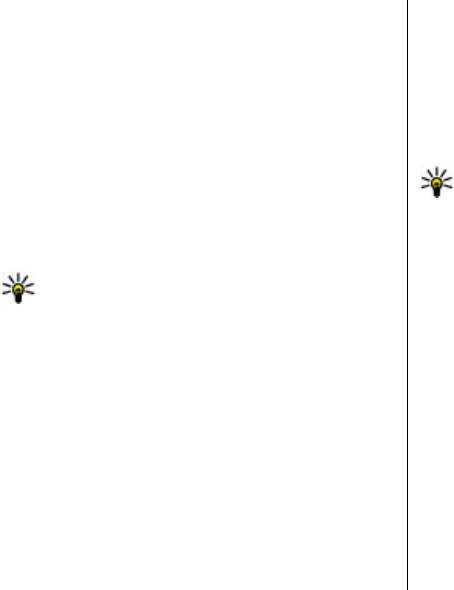
2. Выберите Bluetooth > Вкл.
Доступен всем для получения данных от
несопряженного устройства или Скрыт для получения
3. Выберите Доступ к телефону > Доступен всем или
данных только от сопряженного устройства. Во время
Задайте период. Если выбран параметр Задайте
приема данных по каналу связи Bluetooth в зависимости
период, необходимо определить время, в течение
от настроек активного режима подается звуковой сигнал
которого устройство доступно для других
и на дисплее отображается запрос на подтверждение
пользователей. Ваше устройство и введенное имя
приема сообщения, в котором содержатся данные. После
будет доступно пользователям других устройств
подтверждения сообщение помещается в папку
Bluetooth.
"Входящие" приложения "
Сообщения".
4. Откройте приложение, в котором сохранен
Совет. Можно обратиться к файлам в устройстве
передаваемый объект.
или на карте памяти с помощью совместимого
5. Выберите объект и выберите Функции >
аксессуара, который поддерживает услугу клиента
Передать > По
каналу Bluetooth. Выполняется
профиля передачи файлов (например,
поиск других доступных устройств Bluetooth, затем на
портативного компьютера).
дисплей выводится список обнаруженных устройств.
Соединение Bluetooth автоматически отключается после
Совет. Если данные уже передавались по
передачи или получения данных. При этом пакет Nokia Ovi
каналу связи Bluetooth, отображается список
Suite и некоторые аксессуары, такие как мини-гарнитура,
предыдущих результатов поиска. Для поиска
могут поддерживать соединение, даже если они не
дополнительных устройств Bluetooth выберите
используются постоянно.
Новый поиск.
6. Выберите устройство для подключения. Если другое
Сопряжение устройств
устройство перед передачей данных запрашивает
Выберите Меню > Параметры > Связь > Bluetooth.
сопряжение, на дисплей выводится запрос на ввод
Откройте вкладку сопряженных устройств.
кода доступа.
Перед началом сопряжения придумайте код доступа (от 1
После установки подключения отображается сообщение
до 16 цифр) и согласуйте его с пользователем другого
Выполняется передача данных.
устройства. Код доступа в устройствах без интерфейса
Сообщения, передаваемые по каналу связи Bluetooth, не
пользователя устанавливается изготовителем. Код
сохраняются
в папке "Переданные" в приложении
доступа необходим только при первом подключении
"Сообщения".
устройств. После сопряжения можно разрешить
Чтобы получить данные по каналу связи Bluetooth,
подключение. Благодаря сопряжению и разрешению
выберите Bluetooth > Вкл. и Доступ к телефону >
подключение становится более
быстрым и простым,
© 2008 Nokia. Все права защищены. 63

потому что отсутствует необходимость подтверждения
момент, сопряжение немедленно удаляется, а
соединения между сопряженными устройствами при
подключение завершается.
каждом подключении.
Чтобы разрешить сопряженным устройствам
Код доступа для удаленного доступа к SIM-карте должен
автоматически подключаться к Вашему устройству,
содержать 16 цифр.
выберите Уст. как разреш.. Подключения между Вашим
устройством и другим устройством могут быть выполнены
1. Выберите Функции > Нов. сопр. устр-во. Устройство
без подтверждения. Специальное подтверждение или
выполняется поиск других устройств Bluetooth в
разрешение не требуется. Такой признак можно
доступном диапазоне. Если данные уже передавались
присвоить своим собственным устройствам, например
по каналу связи Bluetooth, отображается список
совместимой мини-гарнитуре или компьютеру, а также
предыдущих результатов поиска. Для поиска
устройствам,
которые принадлежат лицам,
дополнительных устройств Bluetooth выберите
пользующимся доверием. Если необходимо каждый раз
Новый поиск
.
подтверждать подключение к другим устройствам
2. Выберите устройство, с которым необходимо
вручную, выберите Уст. как запрещ..
выполнить сопряжение, и укажите код доступа. Такой
же код доступа необходимо ввести и на другом
Для использования аудиоаксессуаров Bluetooth, таких
устройстве.
как мини-гарнитура или наушники Bluetooth, необходимо
выполнить сопряжение данного устройства с
3. Выберите Да для выполнения автоматического
аксессуарами. Код доступа и дополнительные инструкции
подключения между Вашим устройством и другими
см. в руководстве по эксплуатации аксессуара. Для
устройствами или Нет для отображения запроса на
подключения к аудиоаксессуару включите аксессуар.
подтверждение при каждой попытке подключения.
Некоторые аудиоаксессуары
автоматически выполняют
После сопряжение устройство сохраняется в списке
подключение к устройству. Если этого не происходит,
сопряженных устройств.
откройте вкладку сопряженных устройств, выберите
Чтобы
присвоить псевдоним сопряженному устройству,
аксессуар и Функции > Подкл. аудиоустройство.
выберите Функции > Псевдоним. Псевдоним
отображается только в данном устройстве.
WLAN
Для удаления сопряжения выберите устройство,
Устройство может обнаруживать беспроводную
сопряжение с которым необходимо удалить, и
локальную сеть (WLAN) и подключаться к ней. Для
Функции > Удалить. Чтобы удалить все сопряжения,
использования сети WLAN данное устройство должно
выберите Функции > Удалить все. При отмене
быть подключено к доступной в выбранном месте сети.
сопряжения с устройством, подключенным в текущий
© 2008 Nokia. Все права защищены.64
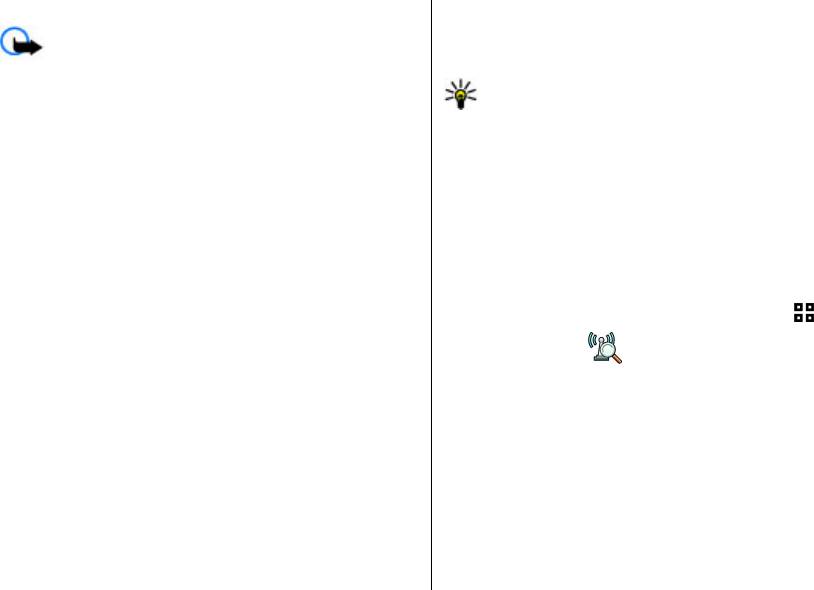
Соединения с WLAN
устройства к другой точке доступа, находящейся в той же
сети WLAN. Пока устройство находится в диапазоне
использования точек доступа, находящихся в одной
Важное замечание. Для повышения безопасности
локальной сети, подключение к сети сохраняется.
соединения с беспроводной локальной сетью включите
Совет. Для проверки уникального MAC-адреса,
один из предусмотренных методов шифрования.
который идентифицирует устройство, например,
Использование шифрования снижает риск
если необходимо настроить MAC-адрес устройства
несанкционированного обращения к данным.
на маршрутизаторе WLAN, введите код
Для использования WLAN необходимо создать точку
*#62209526# в режиме ожидания. Отображается
доступа к Интернету через сеть WLAN. Созданная точка
MAC-адрес.
доступа используется приложениями, для работы
которых необходим доступ к Интернету. При создании
См. доступность WLAN
соединения в режиме передачи данных через
точку
доступа WLAN устанавливается соединение WLAN.
Чтобы настроить устройство для отображения доступной
Активное соединение WLAN завершается при завершении
беспроводной локальной сети (WLAN), выберите Меню >
соединения в режиме передачи данных. Можно также
Параметры > Параметры и Подключение > WLAN >
завершить соединение вручную.
Показыв. доступн. WLAN.
Соединение WLAN можно использовать во время
Если доступна сеть WLAN, отображается значок
.
голосового вызова или при активном соединении в
режиме пакетной передачи данных. Можно установить
Мастер WLAN
соединение только с одной точкой доступа WLAN, но эта
Выберите Меню > Параметры > Связь > Маст.
точка доступа к Интернету может одновременно
WLAN.
использоваться несколькими приложениями.
Мастер WLAN помогает найти беспроводную локальную
Сетью WLAN (при ее наличии) можно пользоваться даже
сеть (сеть WLAN) и подключиться к ней. При открытии
в том случае, если устройство находится в автономном
приложения устройство выполняет сканирование
режиме. При установлении и использовании соединения
доступных сетей WLAN и отображает их список.
WLAN строго соблюдайте все установленные требования
техники безопасности.
Выберите Функции и одну из следующих функций:
Если устройство перемещается в другое положение в
Обновить — обновление списка доступных сетей
сети WLAN и находится вне диапазона использования
WLAN.
точки доступа к WLAN, с помощью функции роуминга
Фильтровать WLAN — фильтрация сетей WLAN в
происходит автоматическое подключение данного
списке найденных сетей. Выбранные сети
© 2008 Nokia. Все права защищены. 65
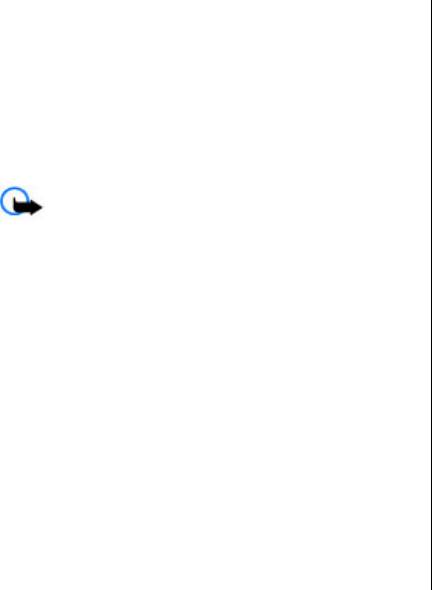
фильтруются в следующий раз, когда приложение
Если поиск WLAN выключен и подключение к WLAN
выполняет поиск сетей WLAN.
отсутствует, в режиме ожидания отображается текст
Начать просмотр — начало просмотра Интернет-
Поиск WLAN выключен. Чтобы включить поиск WLAN и
страниц с использование точки доступа WLAN.
выполнить поиск доступных сетей WLAN, выберите
Продолжить просмотр — продолжение просмотра
строку, в которой отображается состояние.
Интернет-страниц с использованием активного
Для запуска поиска доступных беспроводных локальных
соединения с сетью WLAN.
сетей WLAN выберите строку, в которой отображается
Отключить WLAN — завершение активного
состояние, и выберите Поиск сетей WLAN.
соединения с сетью WLAN.
Информация — просмотр сведений о сети WLAN.
Чтобы отключить поиск WLAN, выберите строку, в
которой отображается
состояние, и выберите Выкл.
поиск WLAN.
Важное замечание. Для повышения безопасности
Когда выбрана функция Начать просмотр или
соединения с беспроводной локальной сетью включите
Использовать для, мастер WLAN автоматически создает
один из предусмотренных методов шифрования.
точку доступа для выбранной сети WLAN. Эту точку
Использование шифрования снижает риск
доступа можно использовать в других приложениях,
несанкционированного обращения к данным.
требующих подключения к WLAN.
Использование мастера WLAN в режиме
Если выбрана защищенная сеть WLAN, запрашиваются
ожидания
соответствующие коды доступа. Для подключения к
В режиме ожидания мастер WLAN отображает состояние
скрытой сети необходимо ввести правильный код набора
подключения к беспроводной локальной сети и
услуг (SSID).
результаты поиска сети. Если в режиме ожидания
Для использования
найденной сети WLAN для
мастер WLAN не активируется по умолчанию, его можно
подключения к услуге сетевых вызовов выберите строку
включить в настройках режима ожидания. Для
состояния Использовать для, требуемую услугу сетевых
просмотра доступных функций выберите строку, в
вызовов и используемую сеть WLAN.
которой отображается состояние. В зависимости от
состояния можно запустить Интернет-браузер с
использованием подключения к WLAN, подключить
Диспетчер соединений
устройство
к услуге сетевых вызовов, отключить
Выберите Меню > Параметры > Связь >
устройство от WLAN, выполнить поиск WLAN, включить
Дисп.подкл..
или выключить поиск сети.
© 2008 Nokia. Все права защищены.66
Оглавление
- Содержание
- Техника безопасности
- 1. Начало работы
- 2. Устройство
- 3. Мой стиль
- 4. Сообщения
- 5. Контакты
- 6. Мультимедиа
- 7. Телефон
- 8. Интернет
- 9. Путешествие
- 10. Мобильный офис Nokia
- 11. Управление временем
- 12. Связь
- 13. Защита и управление данными
- 14. Параметры
- 15. Клавиши быстрого доступа
- Аксессуары
- Уход и обслуживание
- Доп. информация по технике безопасности
- Алфавитный указатель






